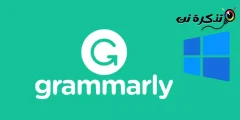Windowsi hilinenud käivitamise probleem on üks levinumaid ja tüütuid probleeme arvuti ees istudes ja oodates mõni minut Windowsi käivitumist ja töölauale liikumist, kuna seda probleemi kannatavad paljud kasutajad, kes kasutavad paljusid ja erinevaid programme, kuna enamik neist programmidest hakkavad töötama koos Windowsi käivitumisega See on põhjus, miks Windows on juba pikka aega töötanud ja sel põhjusel tuleks tegumihalduri abil keelata programmid, mis käivituvad Windowsi käivitamisel ja kui teete seda vähendab tööaega.
Kuid põhiküsimus on selles, millised programmid peaksime keelama? Vastus on, et kõik programmid võivad olla mõne probleemi põhjuseks ja on võimalik, et kui te need keelate, ei pruugi nad seda probleemi lahendada. Selles artiklis pakume teile lihtsat viisi, mille kaudu saate teada programm, mis aeglustab Windowsi.
Kõik, mida me teeme, on see, et paneme tegumihalduri tööriista näitama meile aega, mis kulub iga programmi laadimiseks Windowsi käivitamisel. See aeg on väga täpne ja täpsustatud teises, kuna see on aja mõõtühik ja see on seotud protsessoriga ja tegumihalduri tööriista kaudu saame teada, kui kaua programmil kulub tööprotsess. See muudab selle mitte kiireks ja siis saate programmi keelata, et saaksite Windowsi kiiremini käivitada, kuid peaks teadma, et tavaprogrammid ei mõjuta tavaliselt töökiirust ja nüüd rakendame neid samme.
sammud
Kõigepealt peame avama Windowsi süsteemist tegumihalduri tööriista, vajutades allosas asuval tegumiribal hiire paremat nuppu ja seejärel valima Task Manager Pane like allolevale pildile või vajuta nuppe Ctrl + Alt + Del Mis on klaviatuuril ja seejärel klõpsa samale valikule, mis on pildil ja kui sa mõne neist käivitad, siis ilmub sulle tegumihaldur ja kuvab taustal eksisteerivad protsessid ja saad neid hallata ja siis me liikuda sektsiooni Startup.

Pärast sektsiooni ilmumist Startup Kui klõpsate sellel, ilmuvad kõik programmid, mis hakkavad Windowsi käivitamisel tööle, kuid madalaim veerg tuleks märkida Käivitamise mõjut, kuna see kuvab iga programmi mõju tasemed alglaadimisprotsessile, näiteks kui programm on selle tase Madal See tähendab, et see ei mõjuta oluliselt Windowsi aeglast tööd ja kui tase on Suur See tähendab, et Windowsi käivitamisel kulub programmil palju aega ja seetõttu võtab Windowsi käivitamine palju aega Keskmine See on mõeldud vahepealsete programmide jaoks, pärast seda paremklõpsake jaotises mis tahes kasti Startup Pärast menüü ilmumist vajutage . Protsessori käivitamisel.

Pärast seda ilmub jaotise alla uus veerg Startup See näitab teile aega, mis igal programmil kulub Windowsi käitamise ajal, ning arvutab aja sekundites ja sekundi murdosades ning need kuvatakse veerupäises Protsessori käivitamisel Ja see sorteerib programmid ülalt alla nagu alloleval pildil, kuna need programmid, mis Windowsi käitamise protsessis kaua aega võtavad, on need, mis ilmuvad alguses ja nüüd saate teada programme, mis muudavad Windowsi käivitamine võtab palju aega ja saate need keelata, vajutades nuppu Keela, mis asub allpool, pärast selle protsessi tegemist on Windows sama kiire kui varem.

Kuidas registrit varundada ja taastada
Kuidas aktiveerida Windowsi koopiaid
Ja teie olete meie kallite järgijate parimas tervises ja turvalisuses